Mainos
Applen uuden käyttöjärjestelmän, Lionin, käyttöliittymämuutokset ovat ilmeisiä kokeneille Mac-käyttäjille. Mutta jotkin muutoksista saattavat aiheuttaa naarmuuntumisen, kun et näe esimerkiksi perinteisiä vierityspalkkeja, postilaatikko- ja kansioluetteloa tai tarpeeksi suuria kuvakkeita Finderin sivupalkissa.
Saatat häiritä myös uusi ”käänteinen vieritys” -ominaisuus ja kyseisen ping-äänen toistuminen, kun saat uusia sähköpostiviestejä. Lisäksi saatat ihmetellä, mistä “Järjestä” -painike ja Finderin sivupalkin ylimääräiset kohteet tarkoittavat.
Jos olet Mac-veteraani-käyttäjä, olet todennäköisesti keksinyt kuinka muuttaa joitain asioita Lionissa saadaksesi ne takaisin haluamallasi tavalla. Mutta jos olet edelleen hämmentynyt, lue eteenpäin.
Vierityspalkit ja sivupalkki
Todennäköisesti ensimmäinen asia, jonka huomaat puuttuvan Lionista, ovat Finderin ikkunoiden perinteiset vierityspalkit. Äskettäin suunnitellut, tasaisemmat harmaat vierityspalkit näkyvät oletuksena, kun siirrät kohdistimen ikkunan reunaan. Tämä saattaa olla totta joillekin käyttäjille, mutta jos haluat vierityspalkit takaisin, avaa Järjestelmäasetukset ja napsauta Yleistä.

Missä sanotaan: “Näytä vierityspalkit”, saat kaksi muuta vaihtoehtoa näyttää vierityspalkit “Aina” tai “Kun vieritetään”.
Vaikka olemme tässä Yleinen-osiossa, saatat myös haluta muuttaa Finderin sivupalkin kuvakkeiden koon oletusarvoisesta pienestä suuremmäksi. MacBook Airissa kuvakkeet olivat oletuksena liian pienet.
Ohjauslevyn eleet
Vaikka järjestelmäasetukset ovat auki, saatat haluta napsauttaa Ohjauslevyn asetuksia ja nähdä, mitä uusia multi-touch-eleitä on saatavana Lionissa. Uudet eleet ovat hienoja, mutta ne eivät silti ole niin edistyneitä kuin mitä löydät BetterTouchTool Ohjauslevyn käyttäminen tehokkaassa navigoinnissa missä tahansa sovelluksessa [Mac] Lue lisää .
Jos haluat käyttää BTT: tä tai vastaavaa monikosketussovellusta, valitsemalla Piste ja vedä -kohdan Kolmen sormen vetäminen -vaihtoehdon valinta saattaisi tarjota sinulle parempia toimintoja BTT: ssä.
Jos vierityspalkkien käänteinen kääntösuunta ei ole teekuppi, poista valinta kohdasta ”Vierityssuunta: luonnollinen” ja voit vierittää tapaa, jolla sinulla on aina Mac.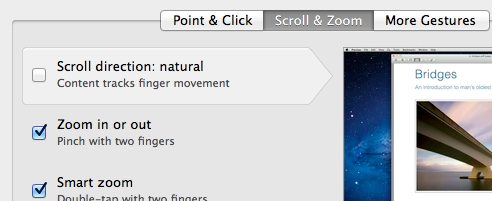
Finderin asetukset
Finderin sivupalkissa on muita kohteita, ja suurimman osan niistä haluat todennäköisesti pitää siellä. Mutta jos et tarvitse jotain, kuten AirDrop tai jotain muuta, voit valita Finder> Asetukset> Sivupalkki ja poistaa kaikki kohteet, joita et halua näkyvän.
Huomaa myös, että oletuksena tilatiedot puuttuvat Finder-ikkunoiden alaosasta. Jos napsautat Finder-valikkopalkissa Näytä> Näytä tilarivi, saat takaisin hyödyllisiä tietoja, kuten numeron kansiossa olevien tiedostojen määrä tai käytettävissä oleva muistitila tietokoneesi sisäisessä asemassa tietokone.
Kaikki omat tiedostoni
Huomaat myös uuden sivupalkkikohdan, jonka otsikko on ”Kaikki omat tiedostot”, joka näyttää ja lajittelee kaikki tiedostosi lajeittain, yhteystiedot, kuvat, PDF-asiakirjat jne. Tämä on hieno idea, mutta saatat hämmentää liian monta näytettävää tiedostoa kerralla.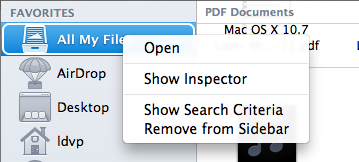
Joten voisit meille järjestää avattavan Järjestä-valikon, joka on kuvattu alla, lajitellaksesi tiedostosi tietyn luokan mukaan. Tai voit harkita All My Files -asetusten muuttamista. Voit hallita napsauttamalla sitä ja valita ”Näytä hakukriteerit”. Sieltä voit lisätä kriteerit (napsauttamalla + -painiketta) rajoittaaksesi näytettäviä tiedostoja. Voit esimerkiksi nähdä vain viikolla tai muutaman päivän aikana luodut tiedostot.
Järjestä painike
Vaikka puhumme Finderista, olet ehkä huomannut, että työkalurivillä on uusi kohde, jonka nimi on ”Järjestä”. Jos löydät työpöydän tai mikä tahansa kaaosissa olevien kohteiden Finder-ikkuna, jonka tiedostoilla ei ole minkäänlaista järjestystä, Järjestä-vaihtoehdon avattava valikko voi auttaa sinua siivoamaan nopeasti up. Voit tilata tuotteita lajin, muokkauspäivän, koon jne.
Mail leijonan alla
Uusi Mail-käyttöliittymä on luultavasti huomattavin kaikista muutoksista Lionissa, joka tarjoaa laajakuvan näyttää viestit ja järjestää ja ryhmitellä viestit - keskustelutyyli - siististi yhdeksi sarake.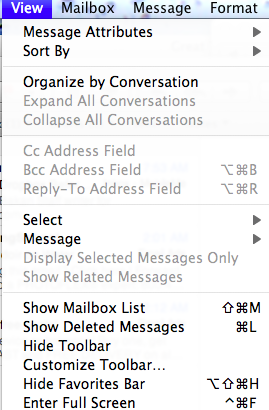
Kun avaat Mailin, saatat kuitenkin ihmetellä, mitä tapahtui sivupalkille, joka sisältää postilaatikoiden ja kansioiden luettelon. Sitä ei ole oletusarvoisesti olemassa, vaan napsauta Näytä> Näytä postilaatikkoluettelo saadaksesi sivupalkin takaisin. Postin vasemmassa yläkulmassa on myös kuvake, jossa voit piilottaa ja näyttää sivupalkin.
Lisäksi Apple kytkei oletuksena takaisin uusien sähköpostiviestien Ping-äänen. Jos tämä ääni ärsyttää sinua, avaa Postin asetukset> Yleiset ja valitse Ei mitään viestiäänen kohdasta.
Uusi kansio valinnoilla
Yksi lionille uusi hieno ominaisuus on kyky hallita-valita kohteita työpöydällesi tai mille tahansa muulle Finder-ikkuna ja valitse sitten ”New Folder with Selection (… Kohteet)”, jotta nämä kohteet asetetaan kansio.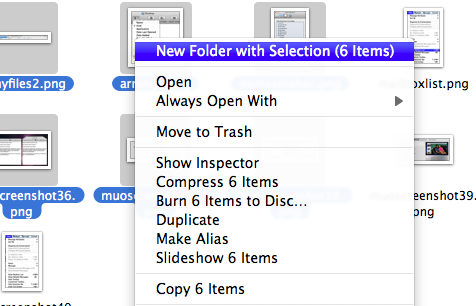
Olen käyttänyt AppleScript-toimintoa, joka tekee saman, mutta nyt se on saatavana osana käyttöjärjestelmää. Tämä hieno ominaisuus on pieni lisäys tuottavuudellesi tiedostojen järjestämisessä kansioihin.
Vaikka Lionissa on monia käyttöliittymämuutoksia, Apple on pitänyt sinulle mahdollisuuden tehdä joitain mukautuksia saadaksesi asiat takaisin haluamallasi tavalla. Kerro meille, mitä muutoksia olet tehnyt Lionin kesyttämiseksi.
Muiden Lionia käsittelevien MUO-artikkeleiden aloita seuraavista viesteistä:
- OS X: n valmistelu ja asennus Leijona [Mac]
- Kuinka asentaa OSX Leijona Ulkoisella asemalla sen testaamiseksi [Ma
Bakari on freelance-kirjailija ja valokuvaaja. Hän on pitkäaikainen Mac-käyttäjä, jazz-musiikin fani ja perheen mies.


